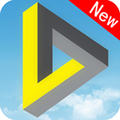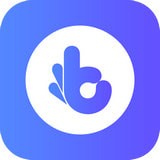win10系统无法打开音量图标的解决方法:
1、按Win+x打开运行,输入regedit回车打开注册表编辑器;
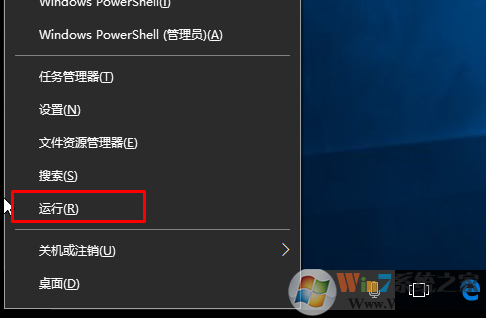
Win10系统无法打开音量图标的解决方法
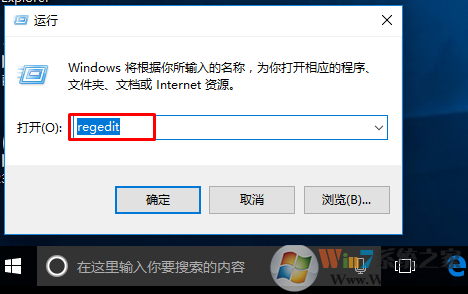
Win10系统无法打开音量图标的解决方法
2、展开以下位置:
HKEY_LOCAL_MACHINESOFTWAREMicrosoftWindowsCurrentVersionRun
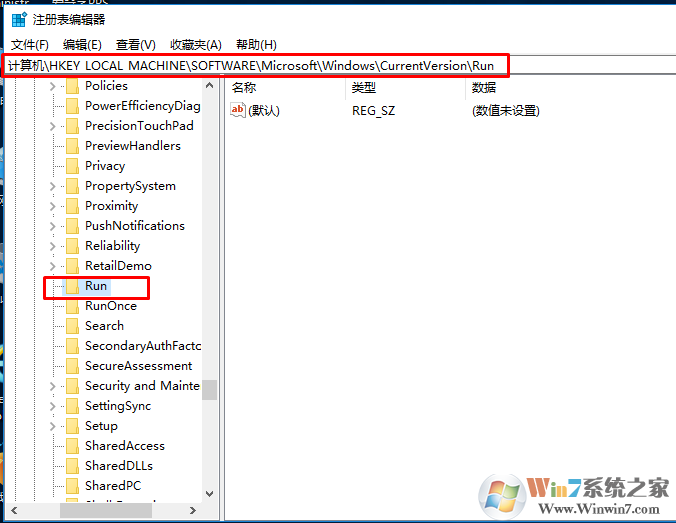
Win10系统无法打开音量图标的解决方法
3、在右侧新建名为systray.exe的字符串值;
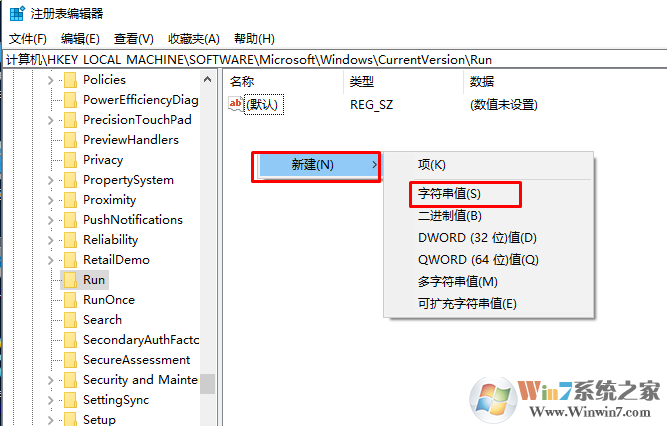
Win10系统无法打开音量图标的解决方法
4、双击systray.exe键值,将其值修改为C:WindowsSystem32/systray.exe,确定。
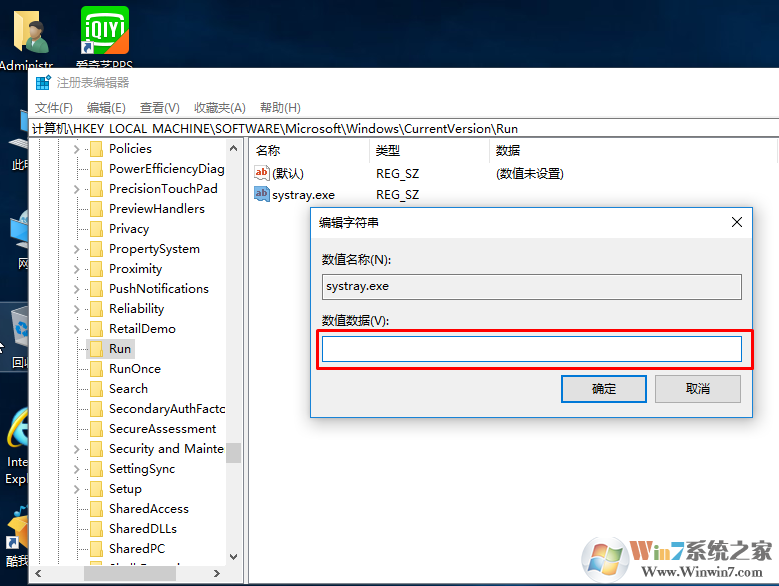
Win10系统无法打开音量图标的解决方法
总结:以上就是Win10系统无法开启音量图标的解决方法了,修改完注册表后重启电脑,你就会发现打开音量图标的选项已经恢复正常了。希望对大家有帮助